Ротер Сеттингс АСУС РТ-Н18У. Веза, Интернет поставка и Ви-Фи мрежа

- 4765
- 1066
- Levi Block
Ротер Сеттингс АСУС РТ-Н18У. Веза, Интернет поставка и Ви-Фи мрежа
Ако сте управо купили Асус РТ-Н18У, или је одлучили да је поново одбаците, онда је ово упутство за вас. Сада ћу вам рећи како да поставите рутер АСУС РТ-Н18У. Повежићемо га са рачунаром (ако нема рачунара, онда можете да конфигуришете од таблета), конфигуришите Интернет везу са провајдером, подесите Ви-Фи мрежу и инсталирајте лозинку на Ви-Фи-ја.
Пошто скоро сви нови АСУС рутери имају исти фирмвер, поставке АСУС РТ-Н18У неће се много разликовати од постављања других рутера ове компаније. Али, мислим да ће посебна упутства за одређени модел дефинитивно бити сувишна. Штавише, имам модел РТ-Н18У, тако да ће упутство бити са фотографијом и на стварном примеру.
Ако желите да конфигуришете АСУС РТ-Н18У да бисте радили са 3Г УСБ модемом, погледајте посебну упутство на овој вези.
Испод ћемо размотрити постављање рутера посебно за рад са кабловским интернетом који је повезан на ВАН (РЈ-45) конектор рутера.
АСУС РТ-Н18У веза и припрема за подешавање
Прво, морамо да одлучимо како ћемо конфигурирати рутер. Тачније, како ћемо се повезати са њом за конфигурацију. Би Ви-Фи или путем мрежног кабла. Ако конфигуришете од таблете или паметног телефона, онда је јасно да ћете повезати Ви-Фи мрежу. Ако је могуће, онда вас саветујем да се рачунар и даље повежете са рутером путем кабла, који је укључен. Само за конфигурацију, тада можете искључити кабл и повезати се на примјер Ви-Фи.
Узмите мрежни кабл и повежите рачунар са АСУС РТ-Н18У. На рачунару или лаптопу, повезано са мрежном картицом повезујемо у конектор и на рутеру у једном од 4 ЛАН конектора.

Ако конфигуришете Ви-Фи, само се повежите на отворену Ви-Фи мрежу са именом "Асус", која ће се појавити одмах након укључивања рутера. Успут, не заборавите да повежете антене.
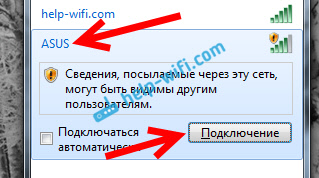
И наравно, морате да повежете Интернет на рутер АСУС РТ-Н18У. Кабл из Интернет провајдера или са АДСЛ модема повежите конектор рутера у ВАН.

Проверите да ли је омогућена снага рутера. На предњем панелу индикатори би требали сагорети.
Постављање поставки на Асус РТ-Н18У
Ако усмјеривач није нов, а затим ресетовање поставки. На задњем панелу налази се посебно дугме. Кликните на њега и држите најмање 10 секунди. Рутер мора да се поново покрене.

Можда су неке поставке већ постављене у рутеру. И могу да ме ометају. И ако током поставки учините нешто погрешно, увек можете да испустите поставке и прво започните подешавање.
Упутство за поставке АСУС РТ-Н18У
Главна ствар је да бисте требали знати пре подешавања Ви-Фи рутера, ово је врста везе са вашим Интернет провајдером. Највероватније, то су динамични ИП, ПППОЕ, Л2ТП или ППТП. Такође, морате да сазнате потребне информације, као што су: Корисничко име, лозинка, сервер, ИП адреса. То већ зависи од врсте везе, користи ваш Интернет провајдер.
Ако имате Динамички ИП или повезивање путем АДСЛ модема, Тада је све врло једноставно. У сваком случају, да поставите рутер, морамо да пређемо на контролну таблу. На уређају који сте повезали на АСУС РТ-Н18У, морате да отворите прегледач и позовите адресу у адресној траци 192.168.1.1. Ево детаљних упутстава за улаз у подешавања. Адреса за унос подешавања и других информација (МАЦ адреса, корисничко име и подразумевана лозинка) означени су испод вашег Асус РТ-Н18У.
Чим пређете на адресу 192.168.1.1 Отворите Мастер за брзо подешавање. Ако имате захтев за пријаву и лозинку, а затим ресетујте подешавања док сам написала горе и поново прелазим на поставке.
У главном прозору кликните на дугме Ручно подешавање. Ако одлучите да одете, рутер ће покушати да одреди врсту везе. Али, он то увек не успешно ради. И тако да се не би збунило, боље је поставити ручно.
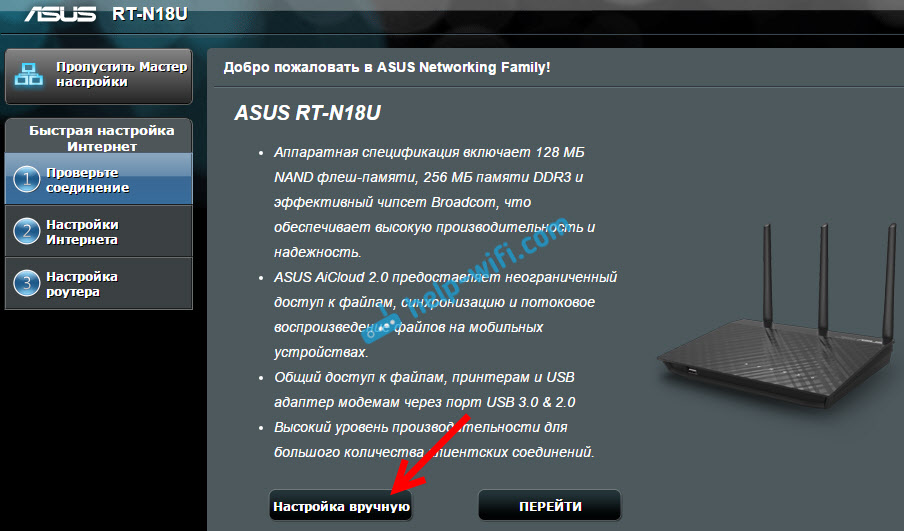
Рутер ће одмах затражити да инсталирамо лозинку за заштиту поставки. Стандардни администратор и морамо га променити. Смислите добру лозинку и навести га два пута. Ова лозинка ће требати да се наведе на улазу у подешавања рутера АСУС РТ-Н18У. притисните дугме Даље.

У прозору за избор операције рутера остављамо бежични рутер и кликните Даље. Успут, имамо упутства за подешавање АСУС рутера у режиму Репитер.

Даље, најважнија ствар. Интернет поставка. Морате одабрати врсту везе, са лозинком или не. Ако вам је провајдер дао пријаву и лозинку за повезивање на Интернет, а затим изаберите да, и притисните Даље. Ово је ваша веза Пппое, Л2ТП, или Пптп.
Ако имате динамички ИП, статички ИП или повезивање путем модема, а затим изаберите Не, и притисните Даље.

Ако сте изабрали да, мораћете да одредите корисничко име и лозинку. Ово су обавезна подешавања, дају их провајдер. Можда ако је ваш провајдер обавезујући на Мац адреси, морат ћете клонирати МАЦ адресу (истовремено, морате да конфигуришете рутер са рачунара на који је Интернет повезан). Или, поставите неке друге параметре. Све зависи од вашег Интернет провајдера. Можете сигурно да позовете подршку и питајте о свему.

Ако сте изабрали не (динамички ИП, статички или везу путем модема), мораћете да изаберете Аутоматски ИП (ДХЦП), или Статичка интернет протокол адреса. Ако добављач није издао ниједан податак за везу, онда имате аутоматски ИП (ДХЦП). Изаберите и притисните дугме Даље.

Након тога, рутер ће нас позвати да конфигуришемо Ви-Фи мрежу. Подесите Ви-Фи мрежу и лозинку. Смислите име за своју мрежу и кључ. Ова лозинка ће морати да се назначи приликом повезивања са вашим Ви-Фи-ом. Подесите их и кликните на њих Применити.

Гледамо на све параметре које смо поставили, записујте негде лозинку са Ви-Фи мреже и кликните на дугме Спреман.

Појавиће се нова Ви-Фи мрежа, са именом које смо поставили у процесу подешавања. Повежите се на њега помоћу инсталиране лозинке. Рутер је конфигурисан. Ако Интернет већ ради, све је у реду, можете да користите. Поставили смо Интернет, подесили лозинку на Ви-Фи мрежу, а поставке су такође заштићене.
Ако нешто није успело, онда можете покушати да ресетујете подешавања и поново покренете поново или ручно промените подешавања на управљачкој плочи. Сада ћу показати како ручно конфигурирати Интернет, променити Ви-Фи мрежне поставке и лозинку.
Интернет поставка и Ви-Фи мрежа у управљачкој плочи АСУС РТ-Н18У
Да бисте поново отишли на подешавања, морате да се повежете на рутер, отворите адресу у прегледачу 192.168.1.1 и назначите корисничко име и лозинку. Корисничко име је највјероватније администратор (ако га нисте променили) и инсталирали смо лозинку у процесу подешавања.

Промените име Ви-Фи мреже или лозинка, можете бити директно на страници главне поставке. Или на картици Бежична мрежа.

Па, можете да конфигуришете Интернет на картици Интернет. Тамо можете да промените врсту везе и подесите потребне параметре.

То је све поставке АСУС рутера. То је наравно најосновније, у ствари, тамо је пуно поставки. Ако ваш рутер има УСБ прикључак, можда ћете и даље бити заинтересовани да прочитате о повезивању УСБ уређаја до АСУС рутера.
Па, након подешавања, можете да ажурирате фирмвер рутера.
Ако нешто не успе, поставите питања у коментарима, покушаћу да помогнем!
- « Како трептати ТП-Линк ТЛ-ВР841Н (ТЛ-ВР841НД) рутер?
- Зашто нема звука преко ХДМИ на телевизору, при повезивању лаптопа (ПЦ) на Виндовс 7 и Виндовс 10 »

